1300
Cause
Le papier est coincé dans le panneau avant.
Action
Si le papier est coincé dans le panneau avant, retirez-le en suivant la procédure indiquée ci-dessous.
 Important
Important
-
Vous ne pouvez pas mettre la machine hors tension pendant la transmission ou la réception d'un fax, ou si des fax non reçus ou non transmis sont stockés dans la mémoire de la machine.
Assurez-vous que la machine a terminé l'envoi ou la réception de tous les fax avant de débrancher le cordon d'alimentation.
Si vous débranchez le cordon d'alimentation, tous les fax stockés dans la mémoire de la machine sont supprimés.
 Remarque
Remarque
-
Si vous devez mettre la machine hors tension pour retirer du papier coincé lors de l'impression, appuyez sur le bouton Arrêt (Stop) pour annuler les travaux en cours d'impression avant de couper l'alimentation de la machine.
-
Ouvrez le panneau avant.
 Important
Important-
Ne touchez ni au film transparent (A) ni à la courroie blanche (B).
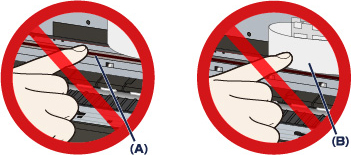
Si du papier ou vos mains entrent en contact avec ces parties et les salissent ou les éraflent, cela risque d'endommager la machine.
-
-
Assurez-vous que le papier coincé ne se trouve pas sous le support de tête d'impression.
Si le papier coincé se trouve sous le support de tête d'impression, déplacez le support de tête d'impression vers la droite ou vers la gauche, selon le moyen le plus facile, afin d'enlever le papier.
Lorsque vous déplacez le support de tête d'impression, appuyez à droite ou à gauche du support de tête d'impression avec le bout des doigts et faites glisser le support de tête d'impression lentement vers le bord droit ou gauche.
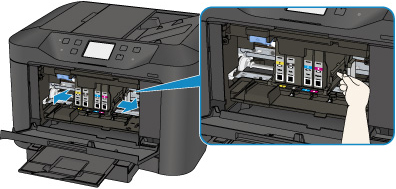
-
Saisissez le papier coincé avec vos mains.

Si le papier est enroulé sur lui-même, retirez-le.
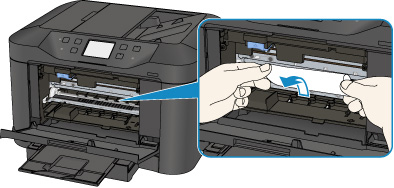
-
Retirez lentement le papier coincé pour éviter de le déchirer.
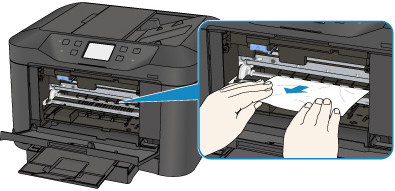
-
Assurez-vous que tout le papier coincé est retiré.
Si le papier se déchire, il est possible qu'un morceau reste dans la machine. Vérifiez les points suivants et retirez les morceaux de papier, le cas échéant.
-
Le morceau de papier se trouve-t-il sous le support de tête d'impression ?
-
Le petit morceau de papier se trouve-t-il à l'intérieur de la machine ?
-
Le morceau de papier se trouve-t-il dans l'espace situé à droite ou à gauche (C) à l'intérieur de la machine ?
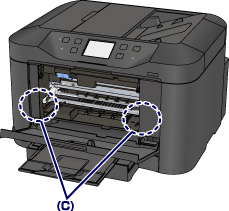
-
-
Fermez le panneau avant.
-
Rechargez du papier, puis touchez OK sur l'écran tactile de la machine.
-
En cas de bourrage papier pendant l'impression des fax ou pendant le rapport de fax :
Une fois que vous avez retiré le papier coincé et touché OK sur l'écran tactile de la machine, la machine reprend l'impression à partir de la page où le bourrage papier s'est produit.
-
En cas de bourrage papier pendant l'impression à partir d'un ordinateur ou pendant une copie :
Une fois que vous avez retiré le papier coincé et touché OK sur l'écran tactile de la machine, la machine reprend l'impression à partir de la page suivante où le bourrage papier s'est produit.
La page concernée lors du bourrage papier n'ayant pas été imprimée, relancez l'impression si nécessaire.
Lorsqu'un bourrage papier se produit au cours d'une impression ou d'une copie recto/verso, l'ordre d'impression ou de copie peut être différent de celui attendu si vous reprenez l'impression après avoir retiré le papier coincé. Dans ce cas, annulez l'impression et relancez-la complètement.
Lorsqu'un bourrage papier se produit pendant l'impression mise en page, la copie 2 sur 1 ou la copie 4 sur 1, il est possible que certaines pages ne soient pas imprimées si vous reprenez l'impression après avoir retiré le papier coincé. Dans ce cas, annulez l'impression et relancez-la complètement.
-
Si vous avez mis la machine hors tension en prenant les mesures appropriées suite au bourrage papier :
Toutes les tâches d'impression présentes dans la file d'attente sont annulées. Relancez l'impression si nécessaire.
 Remarque
Remarque-
Lors du rechargement du papier, vérifiez que vous utilisez le papier adapté à l'impression et que vous le placez correctement.
Alignez les guides papier avec les deux bords du papier lorsque vous chargez du papier.
-
Si le message relatif au bourrage papier s'affiche sur l'écran tactile de la machine ou sur l'écran de l'ordinateur lorsque vous recommencez à imprimer après avoir retiré tout le papier coincé, il est possible qu'il reste un morceau de papier à l'intérieur de la machine. Dans ce cas, vérifiez qu'il ne reste plus de morceau de papier coincé à l'intérieur de la machine.
-
Il est conseillé d'utiliser un autre papier que le format A5 pour imprimer des documents contenant des photos ou des graphiques. Autrement, le papier imprimé peut gondoler et provoquer des bourrages papier.
-
Si vous ne parvenez pas à enlever le papier, si le papier se déchire à l'intérieur de la machine ou si l'erreur de bourrage papier persiste après enlèvement du papier coincé, contactez le centre de service.


